NSCollectionView是AppKit框架提供的集合视图控件,用于构建macOS App。如今的NSCollectionView和UICollectionView在设计思想上有非常多的类似,但是又有诸多不同。本文将对二者的差异进行简单的对比,并给出使用纯代码创建NSCollectionView的方法。
我们先来看下,二者提供的API,如下表所示:
| NSCollectionView | UICollectionView | |
|---|---|---|
| Super Class | NSView | UIScrollView |
| Cell | NSCollectionViewItem | UICollectionViewCell |
| Layout | NSCollectionViewLayout | UICollectionViewLayout |
| Delegate | NSCollectionViewDelegate | UICollectionViewDelegate |
| Data Source | NSCollectionViewDataSource | UICollectionViewDataSource |
从表中可以看出,二者的API在设计上有非常多的共同之处,比如都是通过data source来配置数据源,delegate来处理事件,layout来管理布局。下图展示了Collection View的设计思想。

尽管二者有诸多类似之处,但是在使用时,有些细节点仍然需要注意。对于熟悉UICollectionView的开发人员而言,在使用NSCollectionView需要注意以下几点:
- NSCollectionView不是NSScrollView的子类,而是NSView的子类,这一点和UICollectionView不同,后者为UIScrollView的子类;
- 正因为NSCollectionView不是NSScrollView的子类,我们在项目使用NSCollectionView时一般不单独使用,而是和NSScrollView配合使用;
- NSCollectionView使用NSCollectionViewItem表示其所要显示的条目,NSCollectionViewItem和UICollectionViewCell也不尽相同,前者是NSViewController的子类,而后者为UIView的子类。
除此之外,二者的编程思路非常类似。
使用NSCollectionView
前文中介绍了NSCollectionView的API,本节将以一个例子来展示如何以纯代码的方式构建NSCollectionView。
- 打开Xcode,新建一个Cocoa App工程,并添加两个空白View,如图所示。我们将在左侧的View中添加一个NSCollectionView:
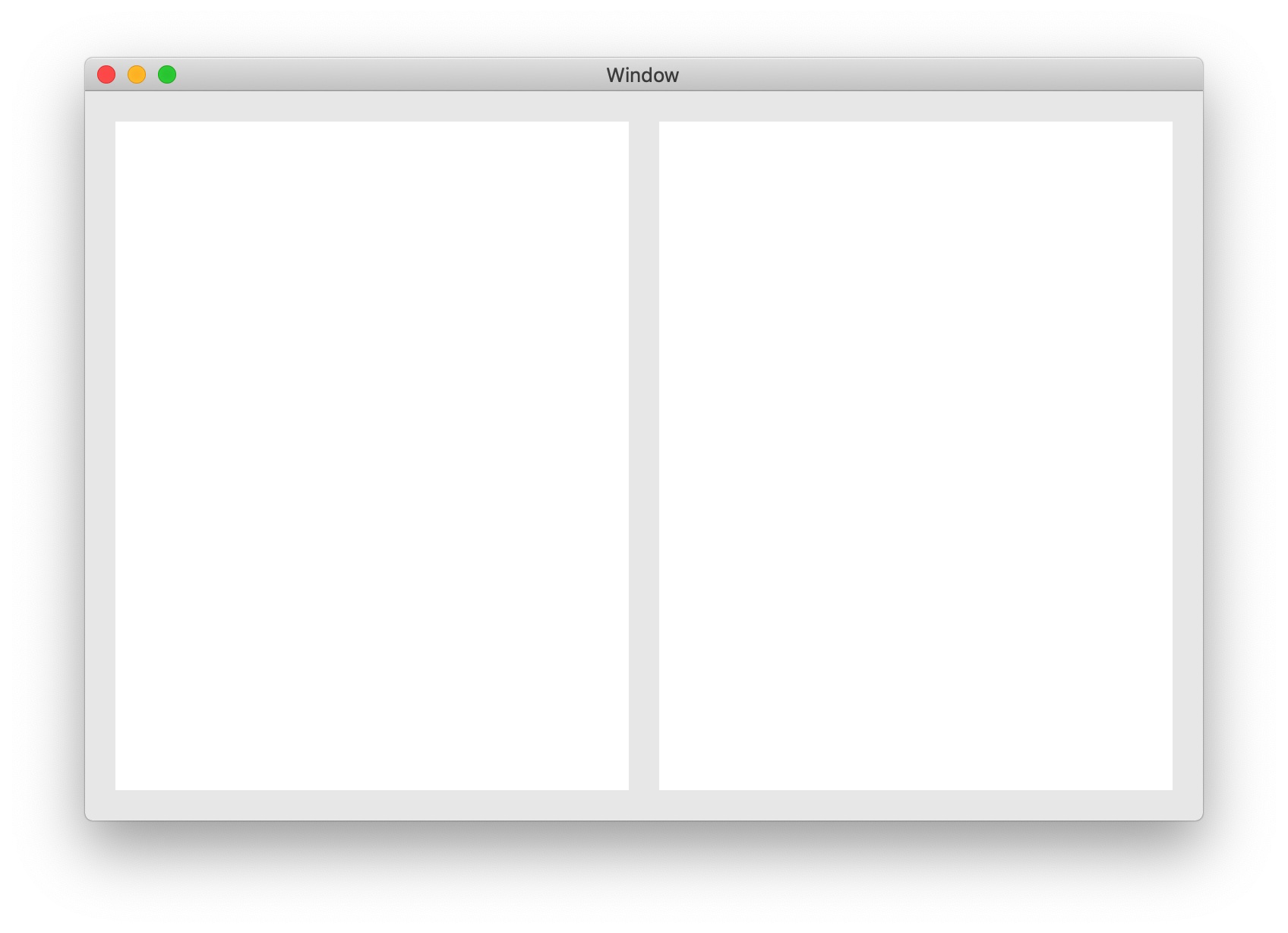
- 创建Collection View:
class ViewController: NSViewController, DragDropImageViewDelegate {
@IBOutlet var leftView: BaseView! // BaseView继承自NSView,只是isFlipped为true
@IBOutlet var rightView: BaseView!
var scrollView: NSScrollView! // collection view 容器
var collectionView: NSCollectionView!
override func viewDidLoad() {
super.viewDidLoad()
loadSubviews()
}
func loadSubviews() {
// 创建layout对象
let flowLayout = NSCollectionViewFlowLayout()
flowLayout.itemSize = NSSize(width: 48, height: 48)
flowLayout.sectionInset = NSEdgeInsets(top: 10.0, left: 20.0, bottom: 10.0, right: 20.0)
flowLayout.minimumInteritemSpacing = 20.0
flowLayout.minimumLineSpacing = 20.0
// 创建collection view,不要提供具体的frame,否则item无法正常展出
collectionView = NSCollectionView()
collectionView.collectionViewLayout = flowLayout
collectionView.wantsLayer = true
collectionView.layer?.backgroundColor = NSColor.yellow.cgColor
collectionView.layer?.cornerRadius = 4
collectionView.register(CollectionViewItem.self, forItemWithIdentifier: NSUserInterfaceItemIdentifier(rawValue: "CollectionViewItem"))
collectionView.dataSource = self
collectionView.delegate = self
// 创建scroll view,作为collection view的容器
scrollView = NSScrollView(frame: NSRect(x: 20, y: 108 + 2 * 48 + 3 * 15, width: 48 * 5 + 60, height: 120))
// 将collection view作为scroll view的容器
scrollView.documentView = collectionView
// 将scroll view添加到视图层级
leftView.addSubview(scrollView)
leftView.wantsLayer = true
leftView.layer?.backgroundColor = NSColor.white.cgColor
rightView.wantsLayer = true
rightView.layer?.backgroundColor = NSColor.white.cgColor
}
override func viewWillLayout() {
// 视图布局发生变化时,更新scroll view的布局(这一步可选)
scrollView.frame = leftView.bounds
}
}
- 创建Item类:
class CollectionViewItem: NSCollectionViewItem {
// 因为不适用xib,此处必须重载该方法,创建对应的view
override func loadView() {
view = NSView()
view.wantsLayer = true
view.layer?.backgroundColor = NSColor.red.cgColor
}
override func viewDidLoad() {
super.viewDidLoad()
}
override func viewWillLayout() {
print("view is: \(view), frame is: \(view.frame)")
}
}
- 设置Collection View的delegate和datasource:
extension ViewController: NSCollectionViewDelegate, NSCollectionViewDataSource {
func numberOfSections(in collectionView: NSCollectionView) -> Int {
return 2
}
func collectionView(_ collectionView: NSCollectionView, numberOfItemsInSection section: Int) -> Int {
return 2
}
func collectionView(_ collectionView: NSCollectionView, itemForRepresentedObjectAt indexPath: IndexPath) -> NSCollectionViewItem {
let item = collectionView.makeItem(withIdentifier: NSUserInterfaceItemIdentifier(rawValue: "CollectionViewItem"), for: indexPath) as! CollectionViewItem
return item
}
}
添加上述代码以后,此时编译运行,便可以看到Collection View已经创建成功了。😀
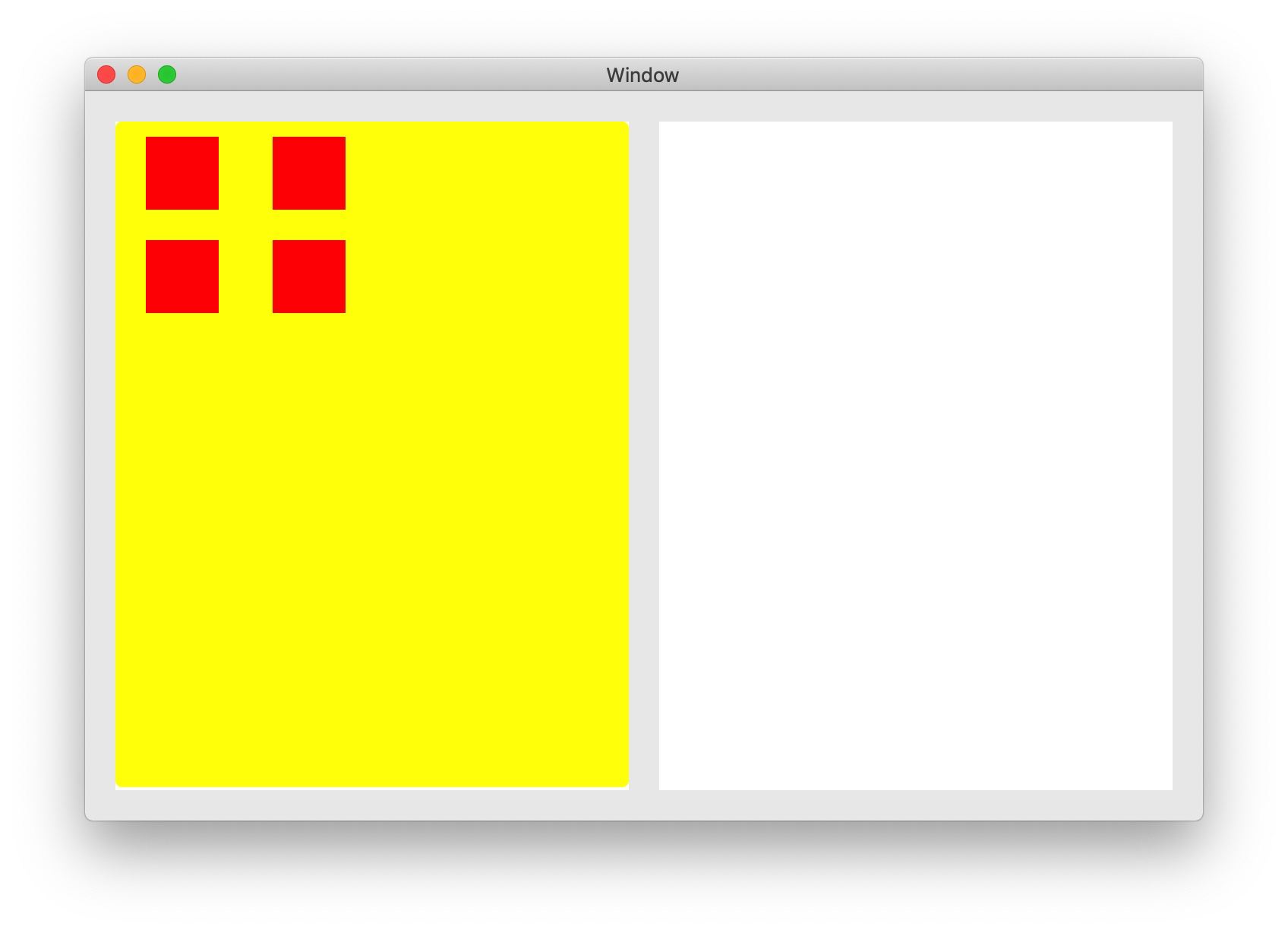
参考
PREVIOUS纯代码创建macOS App
